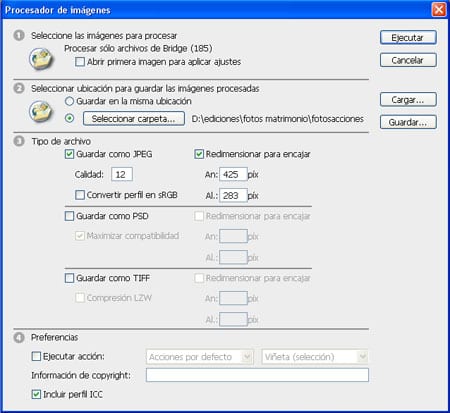
นักออกแบบกราฟิก พวกเขาทำงานกับรูปภาพอย่างต่อเนื่องในเกือบทุกโครงการซึ่งหมายความว่าพวกเขาใช้งานได้อย่างปลอดภัย Photoshop เป็นหนึ่งในเครื่องมือที่ขาดไม่ได้ของคุณ ในแง่นี้อาจเป็นเรื่องธรรมดาที่ในช่วงเวลาหนึ่งจำเป็นต้องปรับเปลี่ยนขนาดของภาพหลาย ๆ ภาพซึ่งอาจเป็นงานที่ค่อนข้างน่าเบื่อและเสียเวลาอย่างมากหากทำด้วยตนเอง
โชคดีใน Photoshop มีวิธีการปรับขนาดภาพหลายภาพในเวลาเดียวกันโดยไม่ต้องยุ่งยากและมีขั้นตอนน้อยมาก ในการดำเนินการนี้เราต้องทำสิ่งต่อไปนี้:
เมื่อเราเปิดโปรแกรมแล้วก็ต้องไปที่เมนู "File" จากนั้นเลือก "Script" และสุดท้ายคลิกที่ "Image processor"
ต่อไปเราจะนำเสนอหน้าต่าง "โปรเซสเซอร์ภาพ"ซึ่งเราจะมีตัวเลือกมากมายในการกำหนดค่า
ก่อนอื่นต้องเลือกโฟลเดอร์ที่เก็บภาพทั้งหมดที่เราต้องการแก้ไขขนาดไว้ เราต้องระบุโฟลเดอร์ที่จะบันทึกรูปภาพที่แก้ไขไว้ด้วย
ตัวเลือกที่สามช่วยให้เราสามารถระบุประเภทของไฟล์ได้นั่นคือหากรูปภาพควรบันทึกเป็นรูปแบบ JPEG หรืออื่น ๆ ที่กำลังใช้งานอยู่
ที่นี่เราสามารถกำหนดคุณภาพของภาพรวมทั้งระบุขนาดเป็นพิกเซลและเรายังมีตัวเลือกให้บันทึกเป็นไฟล์ PSD หรือ TIFF
เมื่อทุกอย่างพร้อมคุณเพียงแค่คลิกที่รันและรอสักครู่เพื่อให้กระบวนการเสร็จสิ้น
เป็นตัวเลือกเพิ่มเติมที่ด้านล่างของหน้าต่างมีตัวเลือกในการใช้การกระทำกับรูปภาพทั้งหมดซึ่งมีประโยชน์มากหากคุณต้องการให้รูปภาพมีลายน้ำหรือฟิลเตอร์
ข้อมูลมากกว่านี้ - 5 บทเรียน Photoshop เพื่อเพิ่มทักษะของคุณ
เคล็ดลับที่ยอดเยี่ยมช่วยให้ฉันลดทอนภาพจำนวนมากได้อย่างรวดเร็วสำหรับรายงาน
ขอบคุณสำหรับอินพุต